Dieser Artikel setzt das wesentliche Linux-Thema fort und bietet 7 Möglichkeiten, die Ubuntu-Version auf Ihrem Server zu überprüfen. Wir behandeln motd , /etc/lsb-release , und /etc/os-release Dateien, lsb_release , hostnamectl und neofetch Dienstprogramme. Wählen Sie Ihren persönlich am besten geeigneten Weg, um die Ubuntu-Version auf Ihrem Server in 2 Minuten zu überprüfen!
Der Ubuntu-Server (Ubuntu Linux) ist ein kostenloses und Open-Source-Betriebssystem. Ubuntu ist die beliebteste und am weitesten verbreitete Linux-Distribution, die heutzutage als Desktop- und Server-Betriebssystem verwendet wird.
Eine der häufigsten Fragen bei der Verwaltung vieler Ubuntu-Server ist, welche Betriebssystemversion der Server hat.
Dieser Artikel behandelt die gebräuchlichsten Wege, um die Antwort auf die obige Frage herauszufinden.
lsb_release
LSB steht für Linux Standard Base. LSB gibt Ihnen spezifische Informationen, einschließlich des Release-Codenamens, der Versionsnummer und der Distributions-ID Ihrer Linux-Distribution.
Sie können dieses Dienstprogramm mit dem folgenden Befehl installieren:
$ apt-get update
$ apt-get install -y lsb-releaseVerwenden Sie nun den folgenden Befehl, um die Betriebssystemversion abzurufen:
$ lsb_release -a
Hier ist eine erwartete Ausgabe:

/etc/lsb-release
/etc/lsb-release ist eine weitere Quelle für die Version Ihres Ubuntu-Serverbetriebssystems. Führen Sie den folgenden Befehl aus, um eine Ubuntu-Version zu erhalten:
$ cat /etc/lsb-release
Die Ausgabe:

/etc/issue
Wie von /etc/lsb-release , können Sie Ihre Ubuntu-Version von /etc/issue abrufen Datei:
$ cat /etc/issue
Hier ist eine erwartete Ausgabe:

/etc/os-release
Eine andere Datei, aus der Sie die Ubuntu OS-Version erhalten können, ist /etc/os-release :
$ cat /etc/os-release
Diese Datei enthält detailliertere Informationen zu Ihrem Ubuntu-System. 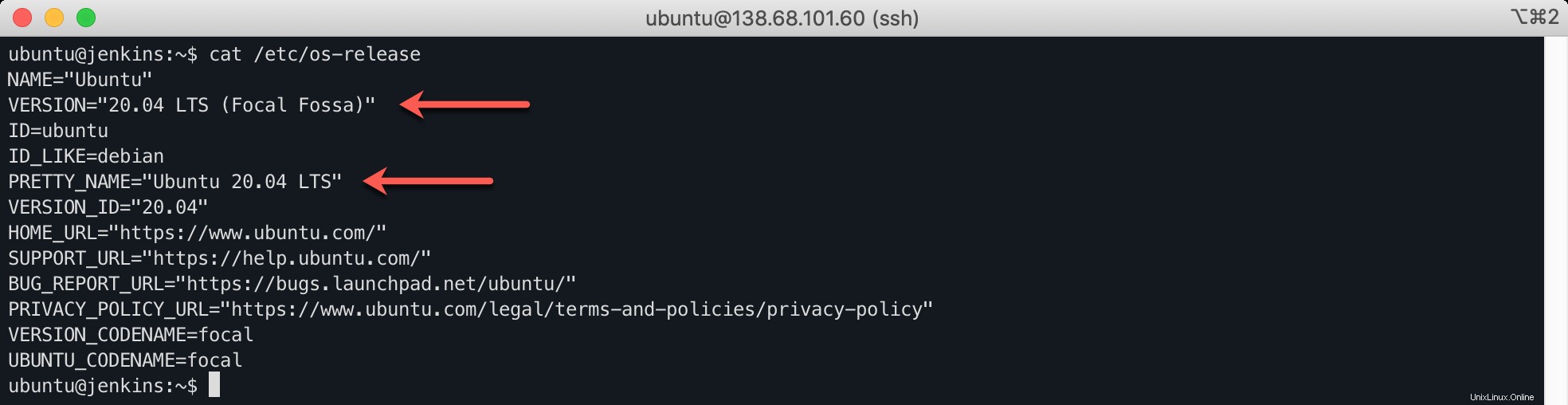
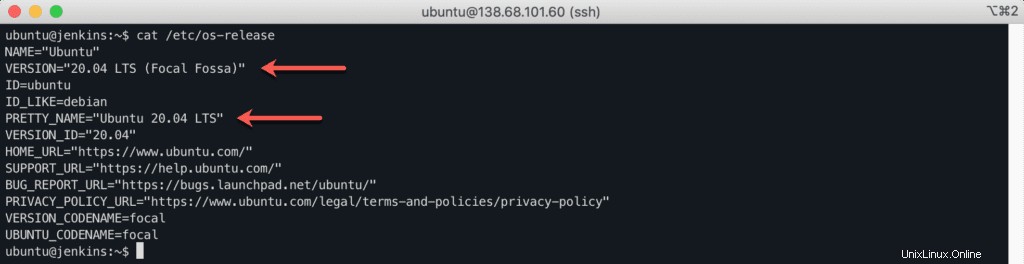
motd
motd ist eine Abkürzung für M Nachricht O f T er D ja. Der Zweck dieses Tools besteht darin, Ihnen Informationen über das System bereitzustellen, wenn Sie sich beispielsweise mit SSH am Server anmelden. 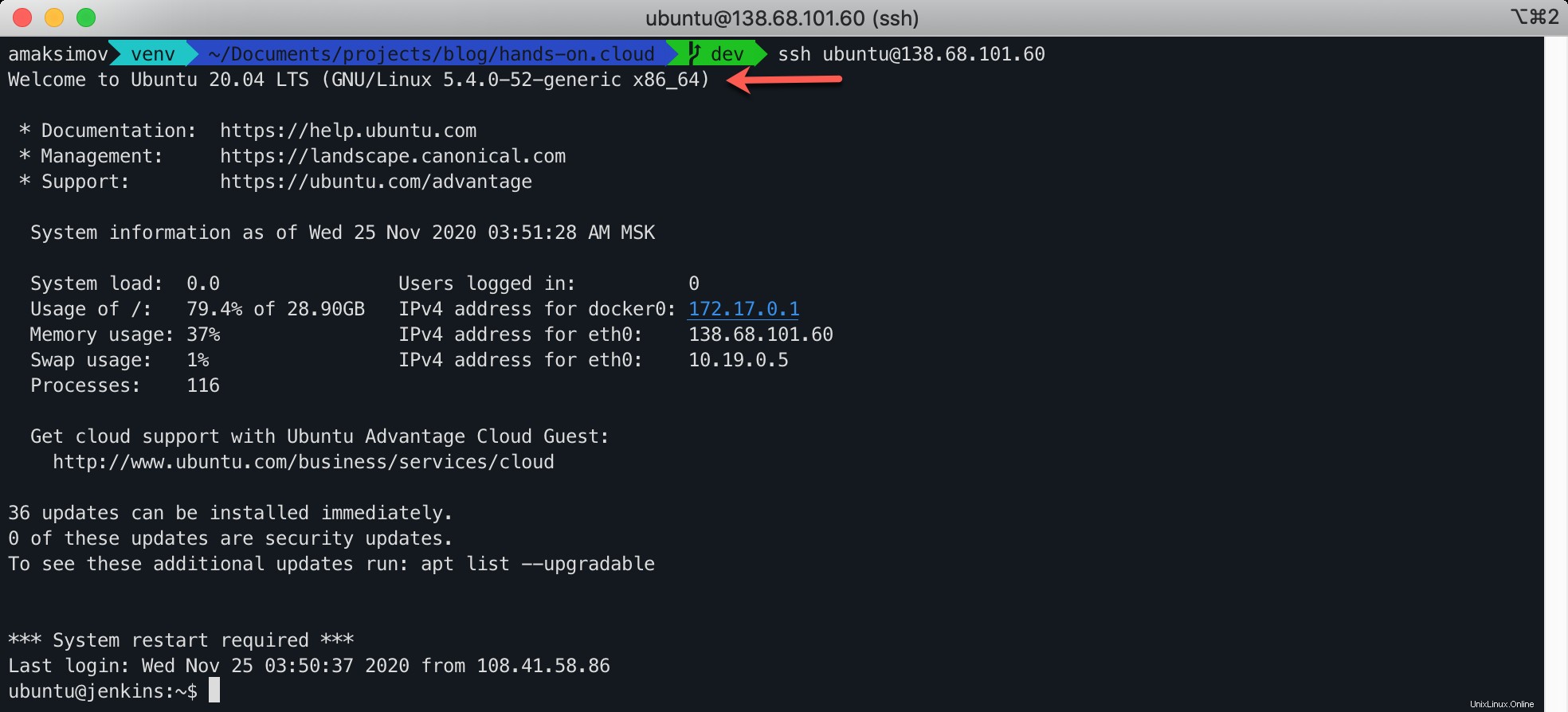
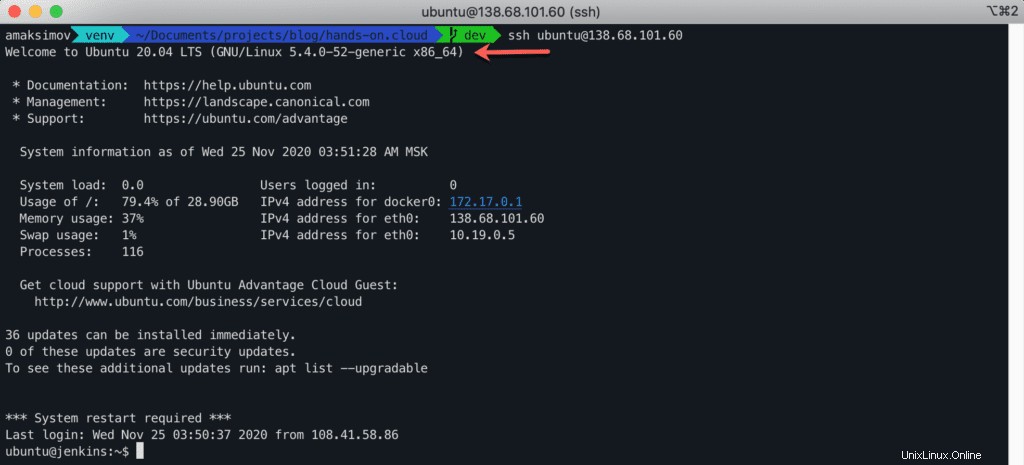
hostnemctl
Dieser Befehl richtet den Hostnamen in Ubuntu ein, aber es ist auch eine weitere einfache Möglichkeit, die Ubuntu-Version anzuzeigen. Geben Sie den folgenden Befehl in Ihr Terminal ein:
$ hostnamectl
Die Ausgabe dieses Befehls enthält die Version des Ubuntu-Betriebssystems. 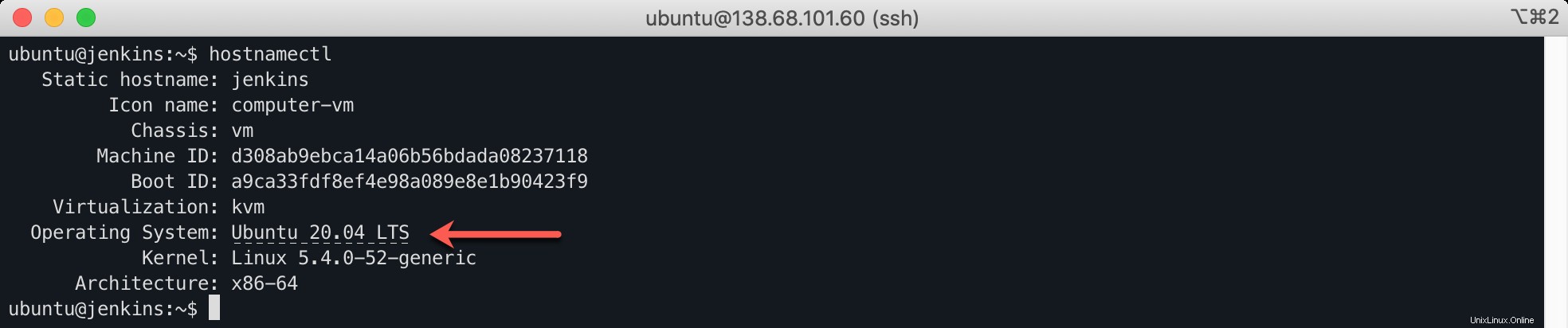
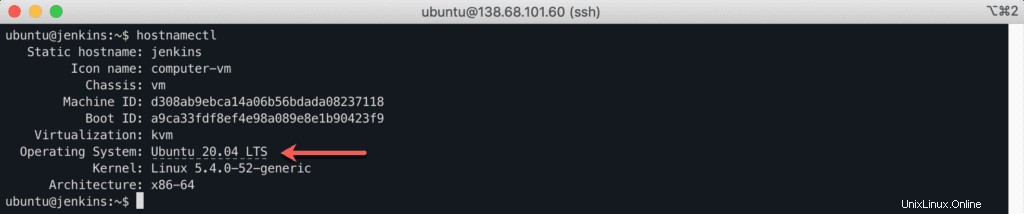
neofetch
Neofetch ist eine weitere Ubuntu-App, die den Benutzern eine schöne Ausgabe von Systeminformationen bietet. Sie können dieses Tool verwenden, um die Version und andere Details Ihres Ubuntu-Servers abzurufen.
Um neofetch zu installieren , verwenden Sie die folgenden Befehle:
$ apt-get update
$ apt-get -y install neofetchAls nächstes können Sie es direkt in Ihrem Terminal aufrufen:
$ neofetch
Die Ausgabe liefert Ihnen die Ubuntu-Release-Nummer, die Linux-Kernel-Version und andere wichtige Details Ihres Servers. 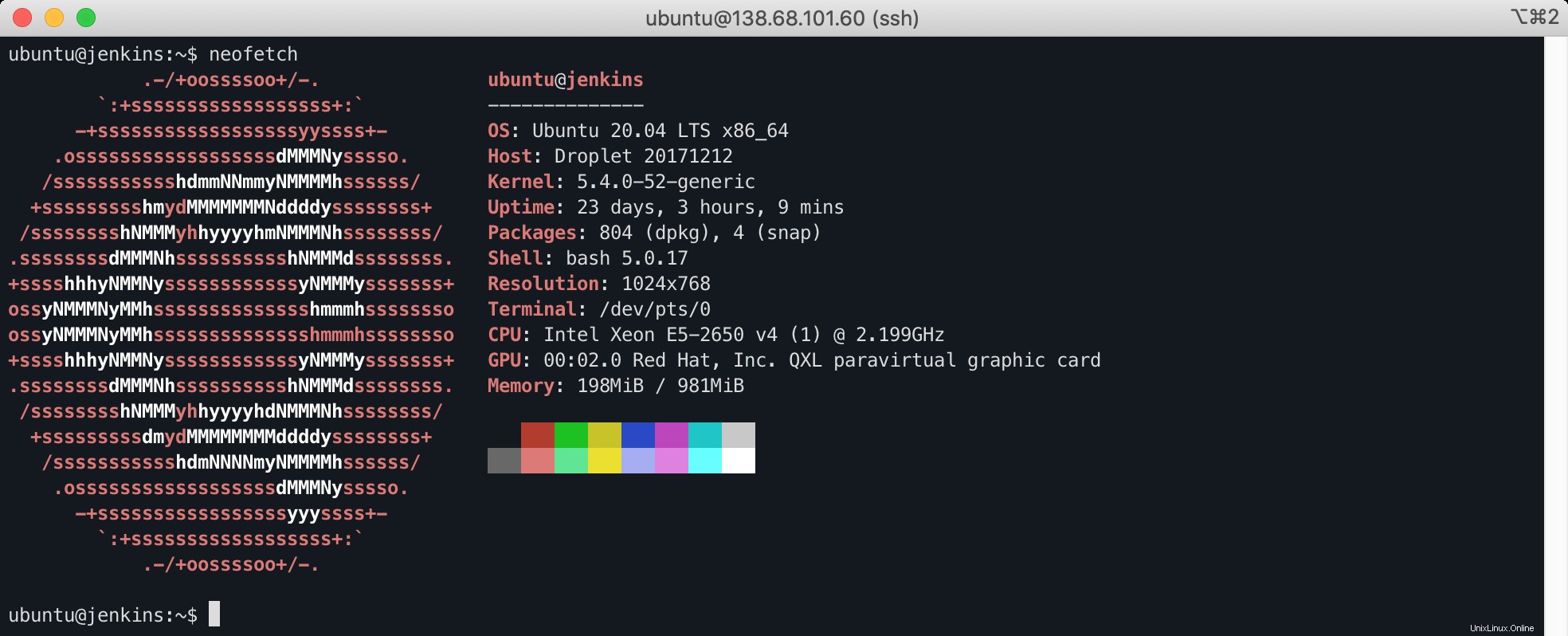
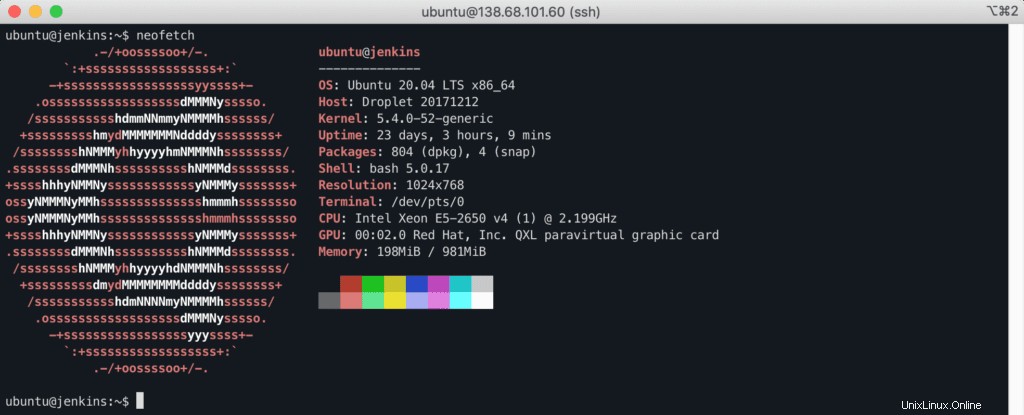
Zusammenfassung
Jeder kann unserer Anleitung folgen und die Ubuntu OS-Version schnell und einfach auf den Server bringen. Wir hoffen, dass Sie diesen Artikel nützlich finden. Wenn ja, helfen Sie uns bitte, es in der Welt zu verbreiten!
Wenn Sie noch Fragen oder Kommentare haben oder eine andere nützliche Methode zum Abrufen der Ubuntu-Version über die CLI teilen möchten, können Sie Ihre Gedanken gerne im Kommentarbereich unten teilen.